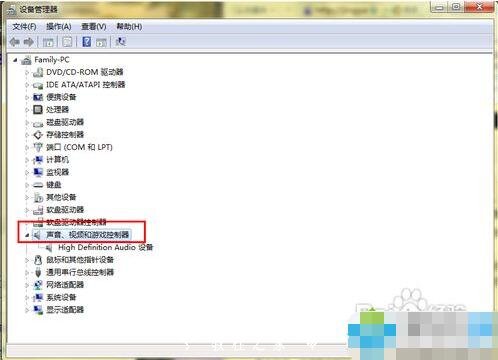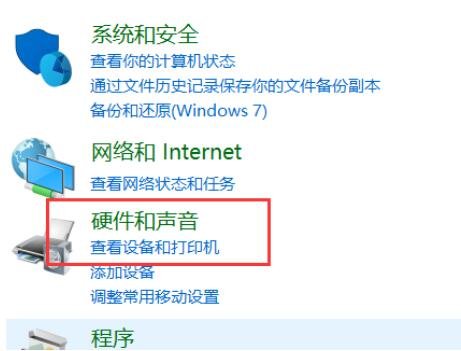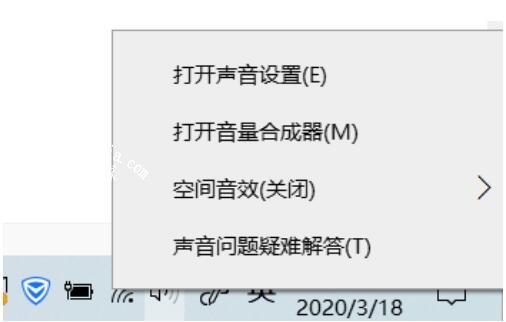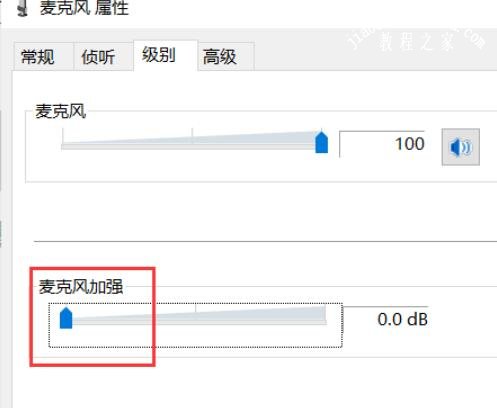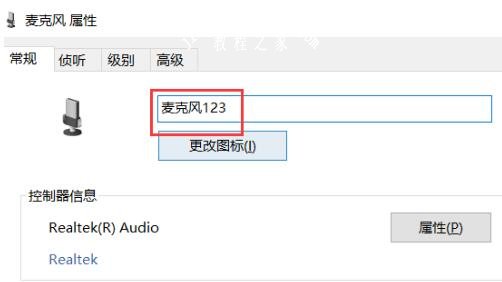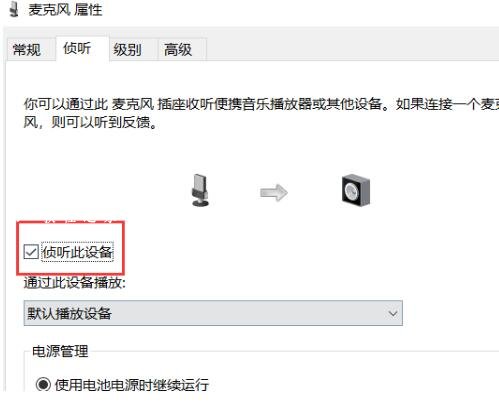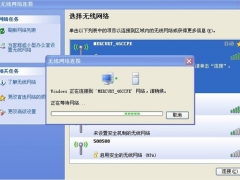电脑话筒没有声音怎么回事 电脑话筒有杂音怎么办
我们在使用电脑和朋友语音聊天的时候,当然离不开耳机和话筒,有时候我们在聊天的时候难免会遇到话筒没声音的情况,这是什么情况,怎么解决呢?大家出现这种情况无需着急,下面小编为大家带来电脑话筒没有声音的详细解决方法,大家可以学习下面的步骤解决话筒没声音的问题。
电脑话筒没有声音的解决方法:
1、首先,检查麦克风的线头是否有断裂的地方,如有断裂的地方,可能会导致接触不良,应将音频线接好用绝缘胶带包好,这样可以避免影响使用,很简单地解决问题。
2、然后将话筒接头与电脑上的接口连接起来,两部分应该都为红色,大部分接口上都有图标显示在上面,以此来区分,会很方便。
3、到这里,还没有声音,有条件的话,可以先试着将话筒在别人的电脑上试一试。(或者拿别的话筒试试)这时我们最好也检查一下音频输出是否正常。若音频输出也不正常,很有可能是声卡的驱动没有安装好,尝试安装或升级声卡驱动或重启计算机试一试。
4、若驱动没有故障,可以检测声卡是否损坏,若设备管理器有声卡型号,驱动有安装正确可能性不是很大。若真的损坏,声卡多为集成的,因此需要送修主板,在保修期内维修一般没问题。若为独立的声卡,再换一块或者送修就可以了。
5、最后我们可以打开音频设置检测一下是否有语音的显示,看看设备是否禁用,或者说系统的音频服务是否禁用,禁用开启即可。
相关知识拓展:电脑话筒有杂音怎么办
1。打开计算机[控制面板],单击[Realtek高清音频管理器],输入[麦克风]选项,选择[噪音抑制]和[恢复消除],然后单击“确定”。
2。如果有噪音,右击屏幕右下角的[扬声器]图标,选择[录音设备];
3、然后,双击录音中的麦克风;然后,在“音量”中,将麦克风增强功能拉到左侧(0.0db),然后单击“应用程序”。
4、如果“应用程序”按钮为灰色,则可以输入“常规”选项来更改麦克风名称,然后单击。建议先返回“Lead”界面,然后按“Apple”,最后点击“OK”退出。
5、如果使用麦克风讲话时可以听到自己的声音,可以在“麦克风属性”中找到“收听”项,取消选中收听设备,然后单击“应用”。
以上便是‘电脑话筒没有声音怎么回事 电脑话筒有杂音怎么办’的全部内容了,希望可以为大家带来帮助,如果你还想了解更多关于电脑的使用技巧,可以进入教程之家网了解一下。